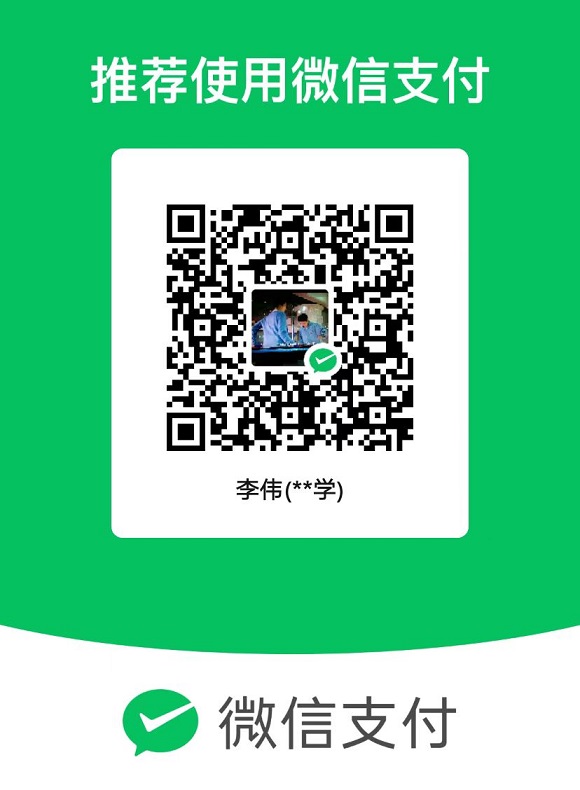我们在日常的工作中使用Word时,难免遇到一些问题。例如,系统发生了强制 Word 退出的错误、您在编辑时遇到电源中断或者您没有保存更改就关闭了文档等,文档就有可能会丢失。
本文向您介绍可用于恢复丢失的文档的一些小技巧。
(注意:如果您最近没有保存文档,则有可能丢失整个文档。如果您保存了文档,则只会丢失自上次保存以来所做的更改。某些已丢失的文档可能无法恢复。根据您的情况,按照顺序使用以下方法。)
一、搜索原文档
单击“开始”,然后单击“搜索”--“所有文件和文件夹”--在“全部或部分文件名:”框中键入要查找的文件名,在查找范围中选择“我的电脑” ,然后单击“搜索”。
如果结果窗格中没有该文件,则继续使用以下步骤搜索所有 Word 文档。 在“全部或部分文件名:”框中,键入 *.doc,然后单击“搜索”。
如果结果窗格框中没有该文件,请查看回收站。
如果您找到了要查找的文档,右键单击该文档,然后单击“还原”。 这会将该文档返回到其原位置。
二、搜索 Word 备份文件
如果选中了“保留备份”设置(在“工具”菜单上,单击“选项”以查看“保存”选项卡),则可能会有该文件的一个备份。要找出该文件,请按照下列步骤操作:
A、找到您上次保存丢失的文件的文件夹,搜索扩展名为 .wbk 的文件。
如果您找到了任何其名称形式为“备份属于 + 丢失的文件的名称”的文件:
启动 Word,单击“文件”--“打开”,在“文件类型”框中,单击“所有文件 *.*”,选择文件,然后单击“打开”。
B、如果原文件夹中不存在 .wbk 文件,请在整个计算机中搜索所有 .wbk 文件:
单击“开始”,然后单击“搜索”--“所有文件和文件夹”--在“全部或部分文件名:”框中,键入 *.wbk。
在查找范围中选择“我的电脑” ,然后单击“搜索”。
如果您找到了任何其名称形式为“备份属于 + 丢失的文件的名称”的文件,就按上边的操作打开文件即可
三、 Word 自动恢复文件
选中“自动保存时间间隔”选项后(在“工具”菜单上,单击“选项”,然后单击“保存”选项卡),Word 会创建一个包含对文档的最新更改的临时“自动恢复”文件。Word 每次启动时都会搜索“自动恢复”文件,然后显示它在“文档恢复”任务窗格中找到的所有文件。单击要恢复的文档后面的下拉箭头,从中选择“打开”或“另存”来恢复文档。
四、手动恢复“自动恢复”文件
首先搜索“自动恢复”文件:
单击“开始”--“搜索”--“所有文件和文件夹”,在“全部或部分文件名:”框中,键入 *.ASD。 在查找范围中选择“我的电脑” ,然后单击“搜索”。
如果找到了任何扩展名为 .asd 的文件,就可以启动 Word-- “文件”菜单--“打开”,在“文件类型”列表中,单击“所有文件 *.*”,找到并选择“.asd”文件,打开它,重新启动计算机,启动 Word。
如果 Word 找到了“自动恢复”文件,“文档恢复”任务窗格会在屏幕左侧打开,丢失的文档显示为“document name [原始]”或“document name [恢复]”。如果出现这种情况,双击“文档恢复”任务窗格中的文件,单击“文件”菜单上的“另存为”,然后将文档另存为 .doc 文件。
注意:如果您在“恢复”窗格中找到的“自动恢复”文件无法正确打开,请参阅本文中“Office Word自带文档修复”的注解。
五、搜索临时文件
如果使用上述方法找不到文件,请尝试恢复临时文件。
单击“开始”--“搜索”--“所有文件和文件夹”-- 在“全部或部分文件名:”框中,键入 *.TMP。
在查找范围中选择“我的电脑”,单击“什么时候修改的?”,单击“指定日期”,键入“从”和“至”日期,此范围应涵盖自从您上次打开文件以来的时间段,然后单击“搜索”。
搜索完成之后,在“查看”菜单上,单击“详细资料”,在“查看”菜单上,单击“排列图标”,然后单击“修改时间”,浏览文件,找到与您上次编辑文档的日期和时间相匹配的文件。
如果您找到了要查找的文档,请参阅本文中“Office Word自带文档修复”的注解。
六、搜索 ~ 文件
某些临时文件名是以波形符 (~) 开头的。要查找这些文件,请按照下列步骤操作:
单击“开始”--“搜索”--“所有文件和文件夹”--在“全部或部分文件名:”框中,键入 ~*.*。
在查找范围中选择“我的电脑”,单击“什么时候修改的?”,单击“指定日期”,键入“从”和“至”日期,此范围应涵盖自从您上次打开文件以来的时间段,然后单击“搜索”。
搜索完成之后,在“查看”菜单上,单击“详细资料”,在“查看”菜单上,单击“排列图标”,然后单击“修改时间”,浏览文件,找到与您上次编辑文档的日期和时间相匹配的文件。
如果您找到了要查找的文档,请参阅本文中“Office Word自带文档修复”的注解。
注:Office Word自带文档修复
打开Word程序,选择“文件”菜单--“打开”,在“打开”对话框中,将文件类型设为*.*,并选中你要恢复的文档,单击“打开”按钮上的箭头,然后单击“打开并修复”。
以上的操作只是加大了找回丢失的文件的可能性,不过大家应该养成随时存盘的好习惯,以把损失降到最低。
系统下载 深度技术 Ghost Win7 32位 专业稳定版 V2022.05 2022.
深度技术 Ghost Win7 32位 专业稳定版 V2022.05 2022. 微软官方中国日期农历软件ICalClkSetup
微软官方中国日期农历软件ICalClkSetup 深度技术 Ghost Win7 32位 安全稳定版 v2020.04
深度技术 Ghost Win7 32位 安全稳定版 v2020.04 深度技术 Ghost Win7 32位 正式优化版 v2020.03
深度技术 Ghost Win7 32位 正式优化版 v2020.03